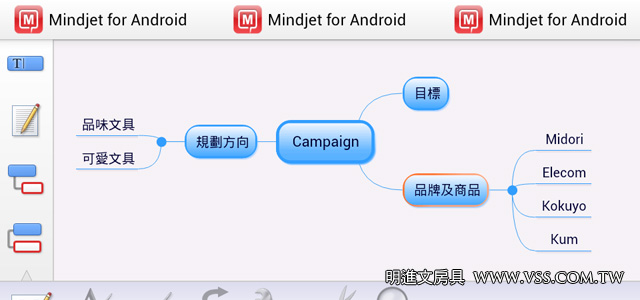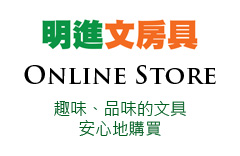Kokuyo CamiApp 筆記本專屬 App 進階使用 – ActionMarker、雲端分享
之前的文章中介紹了 Kokuyo CamiApp 的基本操作:拍攝、掃描及編輯。手寫筆記的數位化當然不是只有單純的「掃描」功能,資料數位化後的整理及雲端儲存分享,才是決勝的關鍵!今天就進一步來看看 CamiApp 的進階功能是否有過人之處。
在開始前你可以先看看之前的文章 …
延伸閱讀 » Kokuyo CamiApp 筆記本專屬 App 基本操作使用
延伸閱讀 » Kokuyo CamiApp 線圈式記事本
延伸閱讀 » Kokuyo CamiApp 線圈式記事本
CamiApp 與雲端儲存整合
首先就先來看看 CamiApp 如何設定與雲端儲存服務的結合。
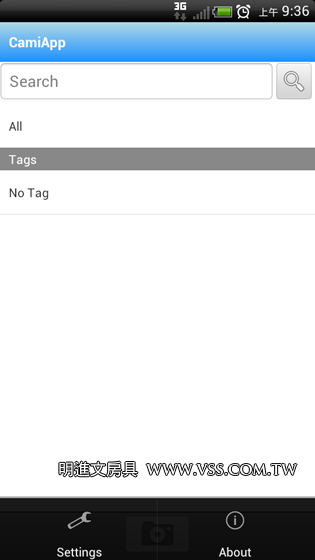
▲ 在 CamiApp 的主畫面,點選 Android 手機的 Menu 鍵,此時會出現「Setting」選項。
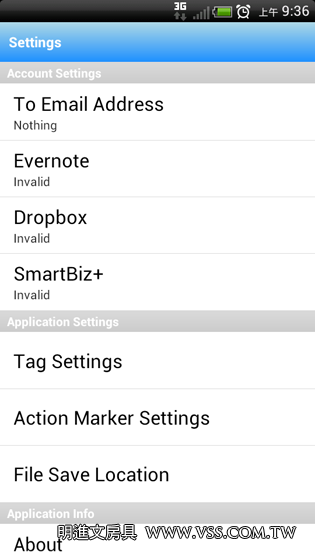
▲ 進入設定畫面,主要的設定有兩個部份「Account Settings」及「Application Settings」。
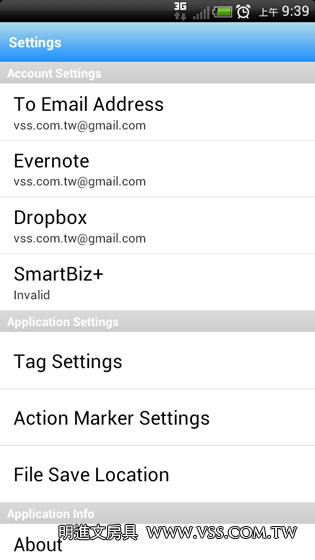
▲ Account Setting 主要是設定數位記事匯出的帳號,依序設定好你的帳號吧。
這裡一共有四個選項:
- Evernote 雲端記事本
- Dropbox 雲端儲存
- SmartBiz+雲端儲存
Evernote 與 Dropbox 大家應該是非常熟悉了,常在本站出沒的朋友即使沒用過,應該也至少有聽過,店長非常的愛用這兩個雲端服務,也寫過好幾篇文章介紹 …
延伸閱讀 » Evernote 相關文章
延伸閱讀 » Dropbox 相關文章
最後一項 SmartBiz+ 台灣國內的使用者可能會比較陌生一些,這是日本本地的雲端儲存服務,與 Dropbox 是同質的。
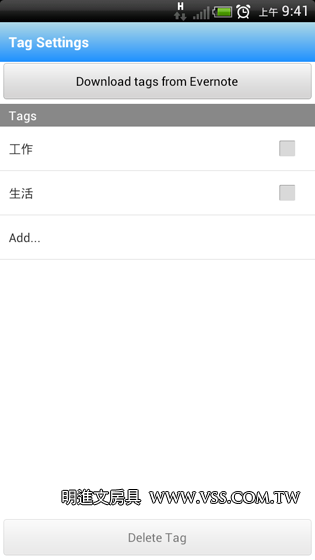
▲ Application Settings 部份可以讓你設定標籤,透過標籤的使用,數位記事的分類與整理也會更有效率。
如果你是 Evernote 的愛用者,也在 Evernote 中設定了標籤,那麼在 CamiApp 中就無須再做重複的事情了,CamiApp 提供了「Download tags from Evernote」的功能,為使用者設想的非常周到!
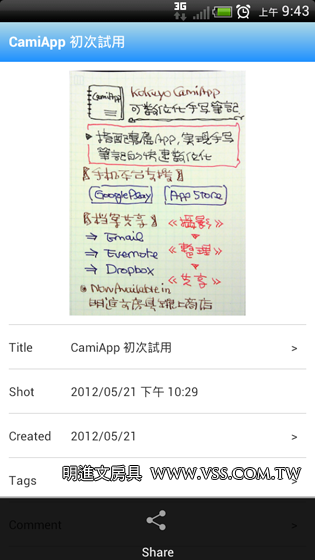
▲ 設定好後回到上一回掃描的數位記事,按下 Android Menu 鍵,會出現 Share 分享的選項。
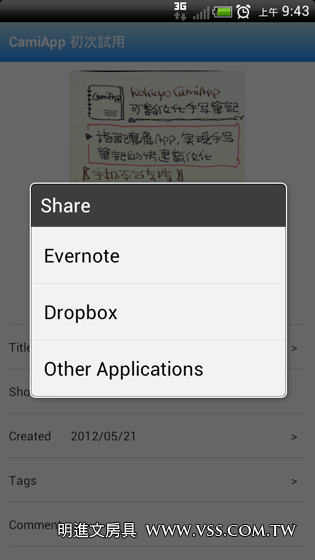
▲ 點選 Share 後可以很輕鬆的上傳到 Evernote 及 Dropbox。
還可以選擇「Other Applications」將數位記事上傳到其他的應用程式,不過這並非 CamiApp 內建的,你必須額外有安裝這些應用程式才行。
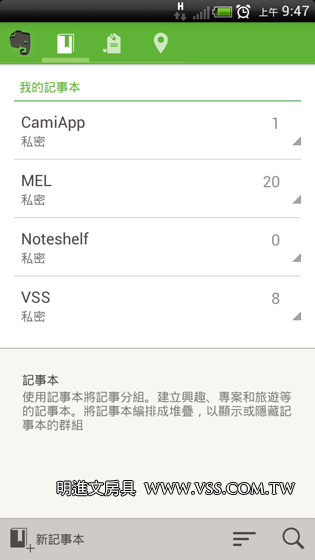
▲ 店長選擇了上傳到 Evernote … 很快的數位記事就同步到 Evernote 了。同時 CamiApp 也會自動在 Evernote 中新增一個 CamiApp 筆記本。
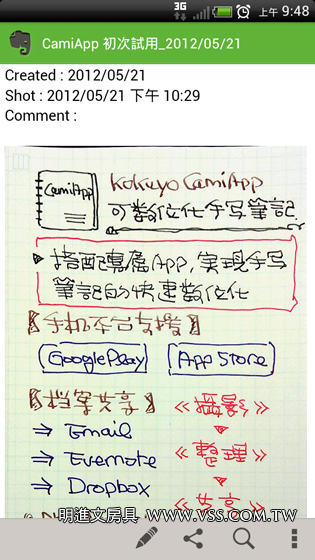
▲ 不論你是使用傳統筆記本或是數位設備,也不管你有多少數位設備,現在所有的筆記都能快速的數位化並在所有設備上同步。
能結合雲端的儲存服務其實已經是「可數位化傳統筆記本」的基本配備,CamiApp 除了雲端整合外,還提供了一項更人性化且有效率的功能 …
CamiApp Action Marker 自動化歸檔你的數位筆記

▲ 之前在介紹 CamiApp 筆記本時是不是有看到筆記本的第一頁有這些符號?這是 CamiApp 中很獨特的功能「Action Marker」。
在整合雲端儲存服務後,使用者可以很容易點選幾個選項上傳數位記事,確實是很方便!不過 Kokuyo CamiApp 可不是只有這樣想喔 …
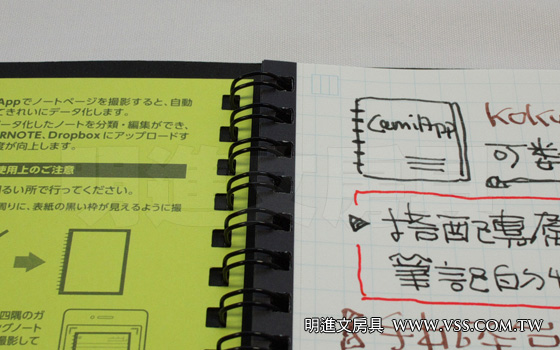
▲ 在每一頁的左上方都有一個 Action Marker。三個方格可以組合出 8 種不同的畫法。
透過這個 Action Marker 你可以預先決定這個筆記在數位掃描處理之後,你希望如何做資料的匯出與歸檔!
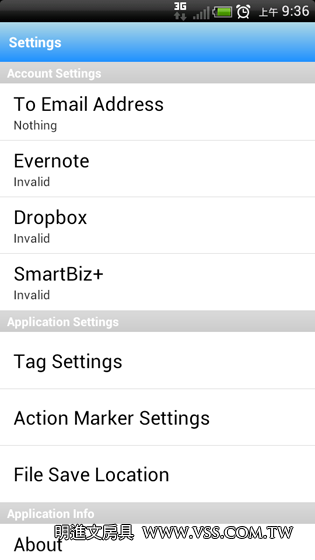
▲ 回到 CamiApp 的設定頁面,選擇 Action Marker Settings。
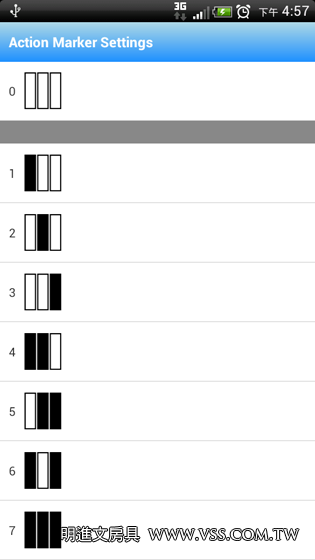
▲ 會出現 8 組 Action Marker 的組合,點選任何一組可以做進一步設定。
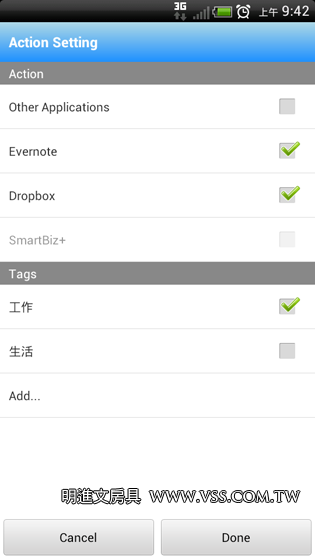
▲ 你可以設定在記事在數位化後你希望 CamiApp 為你自動化執行的工作,譬如上傳到 Evernote 或是 Dropbox。
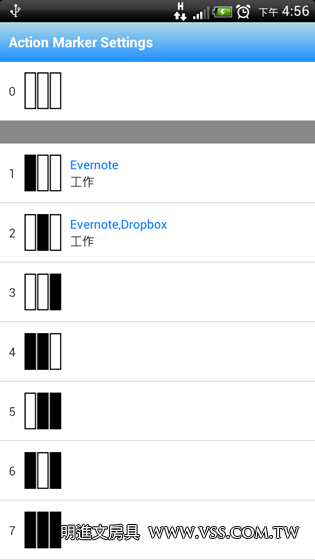
▲ 店長這裡設定了兩組,其中 No. 2 是設定同時上傳到 Evernote 與 Dropbox。
接下來就在筆記本上畫好 Action Marker …
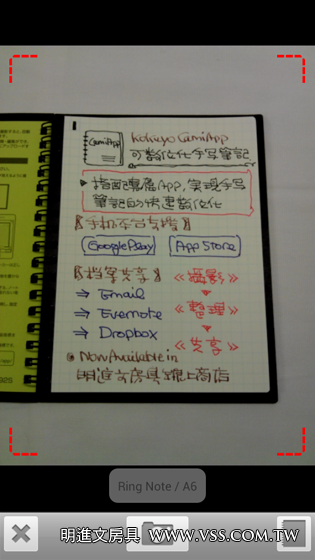
▲ 店長畫的是 No. 2 也就是同時上傳到 Evernote 與 Dropbox。
好,重新再拍一次 …
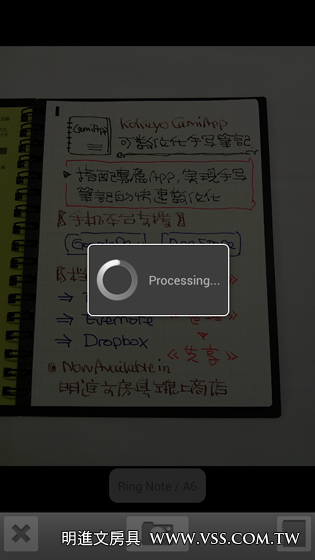
▲ 圖形處理中 …
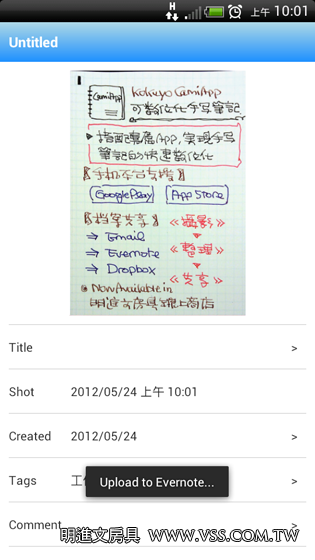
▲ 圖形處理好後,果然是自動執行上傳到 Evernote 的動作 …
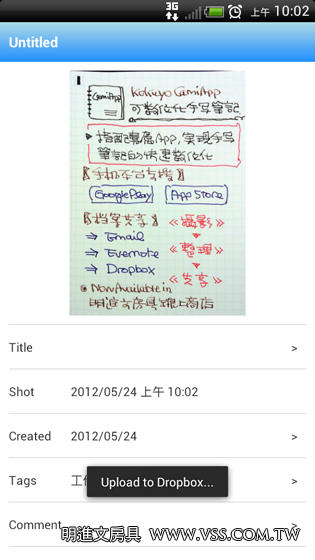
▲ 接下來又繼續進行上傳到 Dropbox 的動作!
Action Marker 這個 idea 實在是太讓店長激賞了!
套一句廣告詞「科技始終來自人性」,Kokuyo 在 CamiApp 軟體上確實是非常的從使用者的經驗上做設計。掃瞄後的資料上傳歸檔動作,都預先幫使用者想到了。
總結
優點:
- 紙張非常光滑,書寫感十分順暢。
- 於台灣市場同時支援 Android 及 iOS 雙平台。
- CamiApp 軟體加強了數位筆記的編輯功能。
- Action Marker 提供使用者「自動化」機制,十分有效率。
硬要說缺點的話,大概就是 CamiApp 的使用者介面實在是沒有美感,太不像日系廠商的風格。
整體來說在做過基本操作與今天的進階使用,店長給予 Kokuyo CamiApp 非常好的評價!
店長強烈推薦 CamiApp 給各位朋友!
想買 CamiApp 記事本
歡迎各位朋友到明進文房具線上商店 CamiApp 館選購:http://www.pcstore.com.tw/visions/S563881.htm
延伸閱讀 » King Jim SHOT NOTE 相關介紹文章